Come Creare una Storia su Facebook

Le storie di Facebook possono essere molto divertenti da creare. Ecco come puoi creare una storia sul tuo dispositivo Android e computer.

L'animazione di avvio è l'animazione che viene riprodotta quando accendi il tuo telefono Android. La maggior parte delle volte, i produttori di smartphone mantengono i nomi dei loro marchi come animazioni di avvio. Ad esempio, il Motorola moto e6 si apre con un display cerimoniale del logo dell'azienda. Perché queste animazioni di avvio? Al di fuori del brivido di essere accolti dal marchio di uno sviluppatore, è per mantenere la tua attenzione durante il processo di avvio piuttosto esteso del dispositivo.
Se noti che un altro utente di un dispositivo Android ha un'animazione di avvio diversa dalla tua e hai lo stesso telefono, allora devono averlo cambiato! Beh, certo, ora devi cambiare anche il tuo. Se stai usando Android 10, sei fortunato. È possibile personalizzare l'animazione di avvio, ma potrebbe essere necessario accedere ai permessi di root. Non lo chiamerò un processo facile, ma è sicuramente fattibile.
Esistono molti modi per modificare l'animazione di avvio, ma discuterò due dei metodi più semplici per farlo.
Se desideri utilizzare questo metodo, avrai bisogno di un'app di gestione file con accesso root. Ciò significa anche che avrai bisogno di un'app del browser di root.
Innanzitutto, scarica un'animazione di avvio personalizzata che desideri utilizzare.
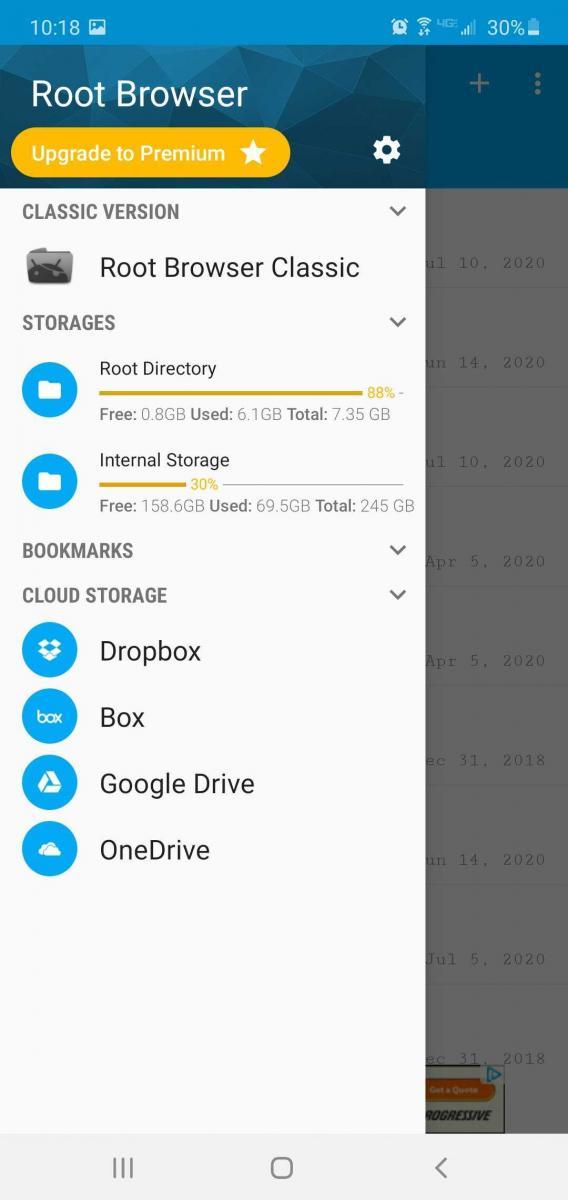
Quindi scarica il file bootanimation.Zip associato.
Apri l'app del browser principale (file manager), quindi individua il file di animazione di avvio originale sia in Sistema che in Media.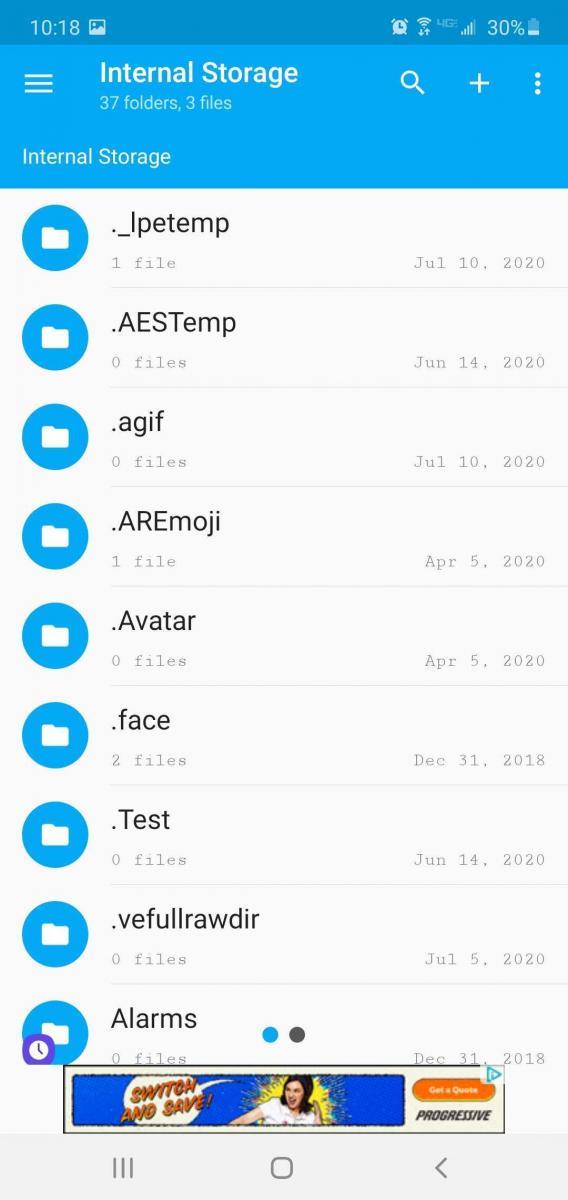
Premi a lungo il file e scegli "Rinomina". Rinominalo in "bootanimation.Zip 1".
Quindi, cerca l'animazione di avvio personalizzata che desideri utilizzare. Copia questo file su Sistema e poi su Media.
Premi a lungo e scegli "Autorizzazione". Seleziona le caselle di lettura e scrittura del proprietario, solo la casella di lettura del gruppo e solo le altre caselle di lettura.
Successivamente, fai clic su "OK" e rinomina il file in bootanimation.Zip poiché il nome del file è diverso. Devi assicurarti che il nome del file sia corretto in modo che il sistema riconosca la tua nuova animazione di avvio.
Riavvia il tuo telefono Android e conferma di aver cambiato con successo l'animazione di avvio.
Ora vedrai due file zip di animazione di avvio sul tuo telefono, bootanimation, Zip (quello nuovo) e bootanimation.Zip 1 (quello originale). Se non vuoi riutilizzare la vecchia animazione di avvio, puoi eliminarla. Se hai intenzione di tornare a quello originale in futuro, dovrai eliminare il nuovo file di animazione di avvio e rinominare di nuovo il vecchio file "bootanimation.Zip".
Puoi anche utilizzare un'app di animazione di avvio per modificare l'animazione di avvio sul telefono. Se desideri utilizzare un'app di animazione di avvio, puoi eseguire i seguenti passaggi:
Il primo passaggio nell'utilizzo di questo metodo consiste nel scaricare e installare un'animazione di avvio personalizzata che si desidera utilizzare.
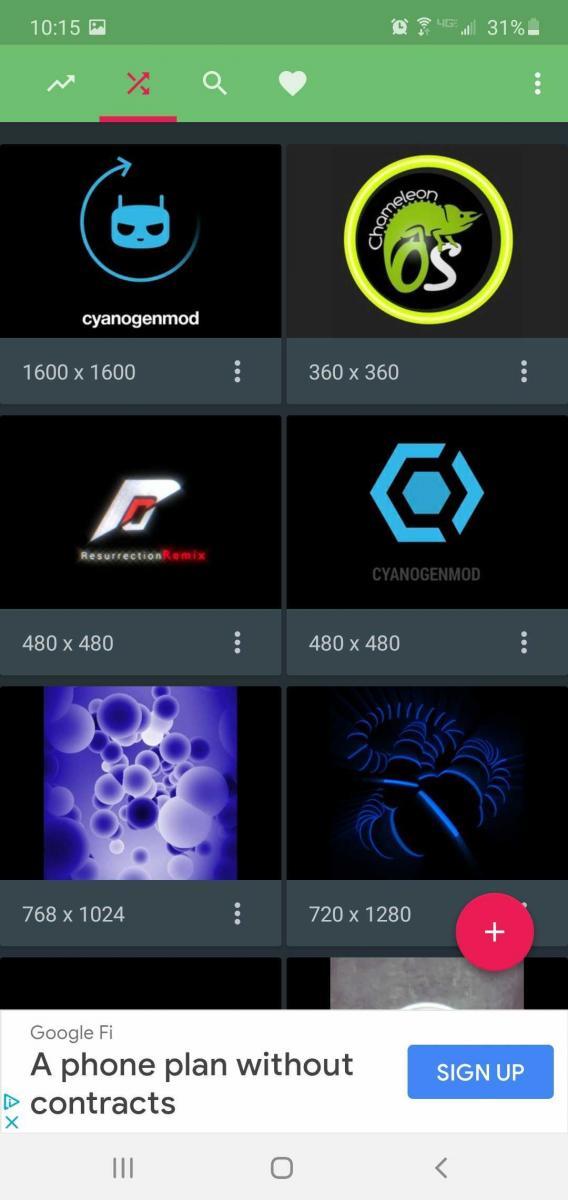
Quindi apri l'app e scegli "backup/ripristino" nell'opzione di menu. Devi eseguire il backup dell'animazione di avvio originale facendo clic su "backup" (puoi anche ripristinare l'animazione di avvio originale utilizzando l'opzione "ripristina").
Individua il tuo file di animazione di avvio personalizzato.
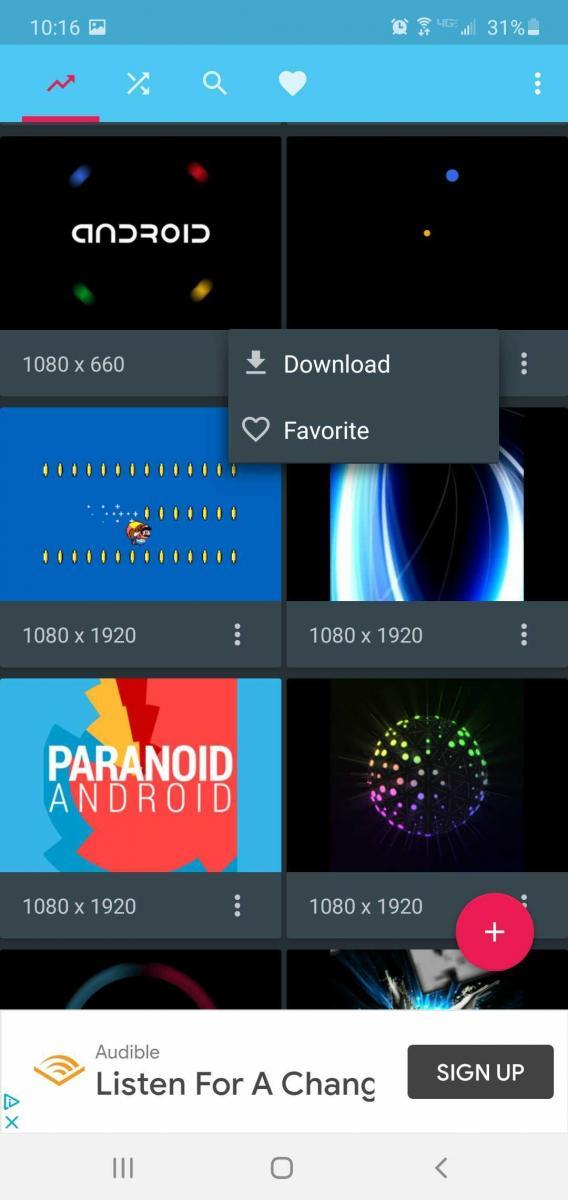
Premi a lungo il file e quindi fai clic su "Installa". Rinominare il nuovo zip dell'animazione di avvio "bootanimation.zip" prima di installarlo.
Dopo aver terminato l'installazione, puoi riavviare il telefono per vedere la tua nuova animazione di avvio personalizzata.
Un'ottima opzione da considerare sono le animazioni di avvio .
Quindi vuoi cambiare l'animazione di avvio, ma non sai dove puoi trovarne di personalizzate. Una semplice ricerca su Google ti darà alcune opzioni, ma comunque, se non sai esattamente cosa stai cercando, non ti sarà di grande aiuto. Fortunatamente, tutto ciò che devi trovare è quello che si adatta alla tua fantasia; non devi preoccuparti che un'animazione di avvio rallenti le prestazioni del tuo Android o qualcosa del genere. Quindi concentrati solo sull'estetica.
Ecco alcuni esempi per iniziare il tuo viaggio con l'animazione di avvio:
Fai solo attenzione al download di file di terze parti da Internet che potrebbero potenzialmente trasmettere un virus al tuo dispositivo Android. Attenersi a fonti affidabili, inclusi gli sviluppatori riconosciuti da XDA, aumenterà la sicurezza del tuo telefono durante questo processo.
La modifica dell'animazione di avvio sul telefono è un'esperienza piuttosto eccitante. Se non sei una persona esperta di tecnologia, puoi utilizzare il secondo metodo. Perché tutti i processi verranno eseguiti automaticamente per te e avrai l'opportunità di scegliere da un sondaggio di bellissime animazioni di avvio.
Le storie di Facebook possono essere molto divertenti da creare. Ecco come puoi creare una storia sul tuo dispositivo Android e computer.
Scopri come disabilitare i fastidiosi video in riproduzione automatica in Google Chrome e Mozilla Firefox con questo tutorial.
Risolvi un problema in cui il Samsung Galaxy Tab A è bloccato su uno schermo nero e non si accende.
Leggi ora per scoprire come eliminare musica e video da Amazon Fire e tablet Fire HD per liberare spazio, eliminare ingombri o migliorare le prestazioni.
Stai cercando di aggiungere o rimuovere account email sul tuo tablet Fire? La nostra guida completa ti guiderà attraverso il processo passo dopo passo, rendendo veloce e facile la gestione dei tuoi account email sul tuo dispositivo preferito. Non perdere questo tutorial imperdibile!
Un tutorial che mostra due soluzioni su come impedire permanentemente l
Questo tutorial ti mostra come inoltrare un messaggio di testo da un dispositivo Android utilizzando l
Come abilitare o disabilitare le funzionalità di correzione ortografica nel sistema operativo Android.
Ti stai chiedendo se puoi usare quel caricabatteria di un altro dispositivo con il tuo telefono o tablet? Questo post informativo ha alcune risposte per te.
Quando Samsung ha presentato la sua nuova linea di tablet flagship, c’era molto da essere entusiasti. Non solo il Galaxy Tab S9 e S9+ offrono gli aggiornamenti previsti, ma Samsung ha anche introdotto il Galaxy Tab S9 Ultra.







